许多人在本站留言反应HP126a驱动安装,那么HP 126a驱动安装失败的原因是很多原因造成的,如果设备管理器看不到打印机,则可能是USB电缆或USB接口。更换电缆或接口后,再随机使用驱动程序版本的光盘,一般不是最新版本,建议软件之家下载。打印机驱动程序的安装不一定要连接到打印机,但建议在系统识别打印机后安装驱动程序。下面是hp126a驱动安装失败的详细原因解析
HP 126a驱动安装失败的原因如下:
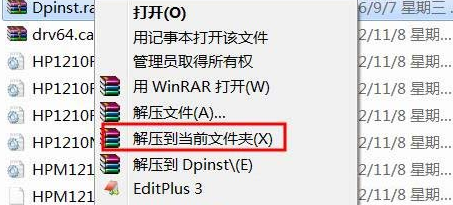
一、检查打印机是否已连接并正在运行:
二、将打印机连接到主机后面的USB端口,如果打印机已经连接到主机后面,则可以尝试其他端口
三、打印机是否在运行
四、如何知道打印机是否已连接,您可以在设备管理器中进行检查,有些也可以在设备和打印机上看到
其次如果系统位数与驱动程序支持的位数相同:
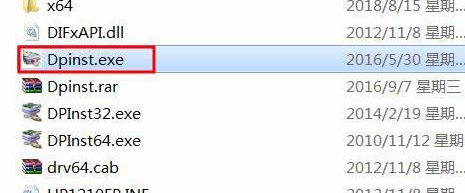
五、检查系统中位数的方法(通常Win XP是32位系统,Win 10是64位系统(有些情况略有不同),Win 7可以如下查看)
六、右键单击[计算机],然后选择[属性]
七、在系统类型中可以看到系统的位数
八、标识驱动程序支持的系统位数,可以根据文件名计算。系统中的位数应与驱动器支持的位数相对应:
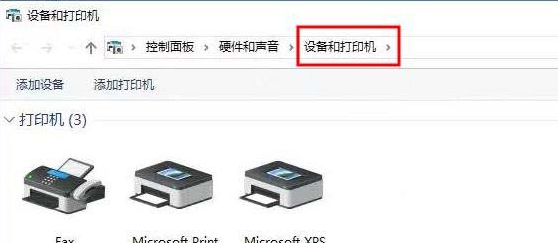
九、检查系统打印服务是否已启用。以Win 7系统为例。
十、右键单击[计算机],然后选择[管理]。
十一、[服务和应用]-[服务]-[打印服务]。
十二、双击[Print Spooler Service]查看它是否已启动
解决HP126a驱动安装程序的方法:
十三、本站提供的下载驱动程序为压缩RAR文件,需要对下载的驱动程序进行解压,右击下载的驱动文件,选择“在当前文件中解压”
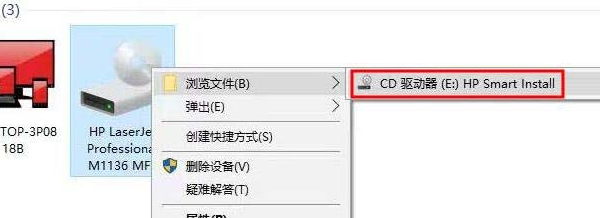
十四、解压后会得到一个驱动文件,必须重新解压,用鼠标右键点击,选择“Decouple to xxx”(xxx是文件名,与驱动文件名相同)解压软件不接受,必须更改解压软件才能使用360解压软件
十五、单击此处下载Dpinst驱动程序的自动安装程序。下载后,将其放在与驱动程序文件相同的目录中并解压缩。
十六、运行安装程序“Dpinst.exe”
十七、单击“下一步”开始安装驱动程序
十八、驱动程序安装完成






